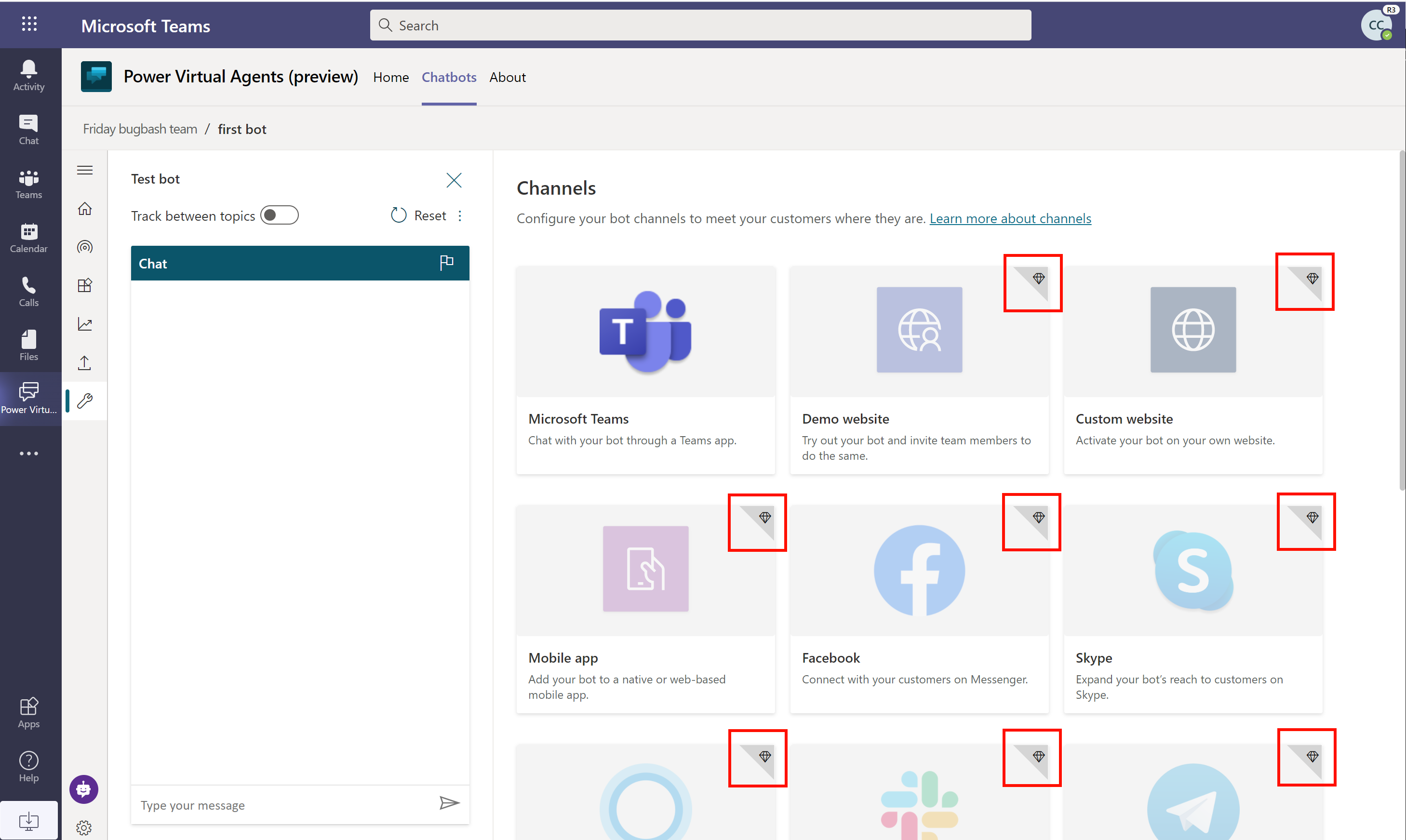Lizenzen zuweisen und den Zugriff auf Microsoft Copilot Studio verwalten
Wichtig
Power Virtual Agents-Fähigkeiten und -Funktionen sind jetzt Teil von Microsoft Copilot Studio nach erheblichen Investitionen in generative KI und verbesserte Integrationen in Microsoft Copilot.
Einige Artikel und Screenshots beziehen sich möglicherweise auf Power Virtual Agents während wir Dokumentation und Schulungsinhalte aktualisieren.
Dieser Artikel richtet sich an Mandantadministrierende. Wenn Sie sich bei Copilot Studio als Individuum anmelden möchten, gehen Sie zum Thema Melden Sie sich für einen Microsoft Copilot Studio Test an.
Zum Erstellen und Verwalten von Copiloten mit Copilot Studio benötigen Sie:
- Eine Lizenz für jeden Benutzenden, auch bekannt als Lizenz pro Benutzer (oder Copilot Studio-Benutzerlizenz laut Microsoft 365 Admin Center), sollte den einzelnen Benutzenden zugewiesen werden, die Zugriff zum Erstellen und Verwalten von Copiloten benötigen.
- Eine Lizenz für Ihre Organisation, auch als Mandantenlizenz (oder Copilot Studio, wie im Microsoft 365 Admin Center bezeichnet), sollte vom Mandantenadministrierenden gekauft werden. Eine Zuweisung dieser Lizenz zu einzelnen Benutzenden ist nicht möglich.
Anmerkung
Benutzende Ihres Copiloten benötigen keine spezielle Lizenz. Nachdem Sie Ihren Copiloten veröffentlicht haben, kann jeder, der auf den veröffentlichten Copiloten zugreifen kann, mit ihm interagieren.
Weitere Informationen: Lizenzleitfaden
Wichtig
Beim Kauf einer Copilot Studio-Lizenz durch Volumenlizenzierung oder einen anderen Kanal als das Microsoft 365 Admin Center müssen Sie über diesen Kanal sowohl eine Mandantenlizenz als auch eine Benutzerlizenz erwerben, vorzugsweise im Rahmen einer einzigen Transaktion.
Eine Mandantenlizenz kaufen
Kaufen Sie Lizenzen für Ihre Organisation, indem Sie zum Microsoft 365 Admin Center gehen. Sie müssen sich mit einem Administratorkonto anmelden, um Lizenzen zu kaufen.
- Wechseln Sie zum Microsoft 365 Admin Center, und melden Sie sich mit Ihrem Administratorkonto an.
- Erweitern Sie im Seitenbereich das Menü Abrechnung und wählen Sie dann Dienste kaufen aus.
- Suchen Sie nach Copilot Studio und schließen Sie den Bestellvorgang ab.
Benutzerlizenzen erfassen
- Nachdem Sie eine Copilot Studio-Lizenz aus dem Microsoft 365 Admin Center gekauft haben, müssen Sie Benutzerlizenzen erwerben, um Benutzern Zugriff auf das Produkt zu gewähren. Gehen Sie im Microsoft 365 Admin Center zu Abrechnung und wählen Sie dann Dienste erwerben.
- Scrollen Sie nach unten zum Abschnitt Add-Ons.
- Suchen Sie nach Copilot Studio-Benutzerlizenz. Wählen Sie die Anzahl der erforderlichen Benutzerlizenzen aus und schließen Sie den Bestellvorgang ab.
Wichtig
Beim Kauf einer Microsoft Copilot Studio-Lizenz durch Volumenlizenzierung oder einen anderen Kanal als das Microsoft 365 Admin Center müssen Sie über diesen Kanal sowohl eine Mandantenlizenz als auch eine Benutzerlizenz erwerben, vorzugsweise im Rahmen einer einzigen Transaktion.
Benutzern Lizenzen zuweisen
Wechseln Sie zum Microsoft 365 Admin Center, und melden Sie sich mit Ihrem Administratorkonto an.
Erweitern Sie im Seitenbereich das Menü Benutzer, und wählen Sie dann Aktive Benutzer aus.
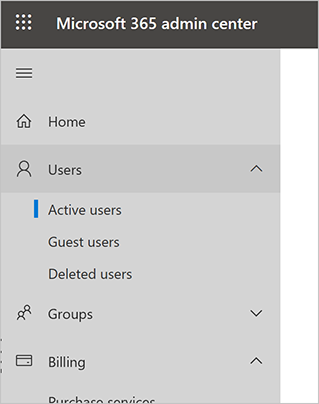
Wählen Sie einen Namen und dann Produktlizenzen verwalten.
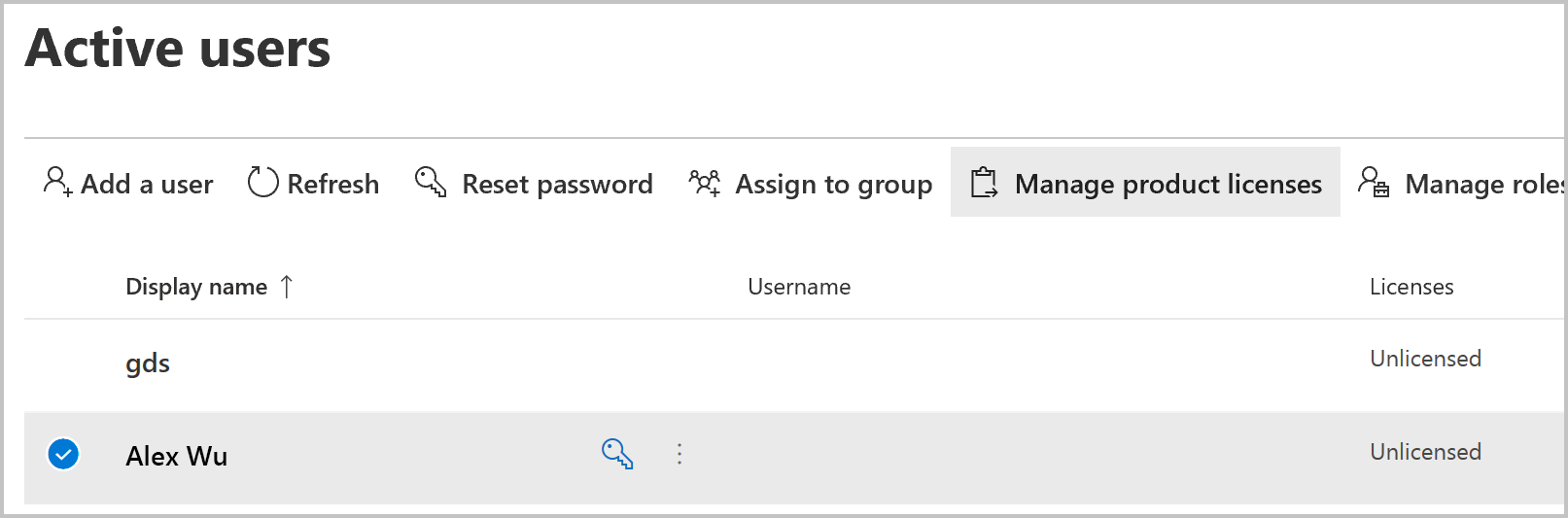
Aktivieren Sie im Flyout-Bereich das Kontrollkästchen neben Copilot Studio-Benutzerlizenzund wählen Sie dann Änderungen speichern aus.
Wiederholen Sie diese Schritte, um weitere Benutzer hinzuzufügen, oder verlassen Sie das Microsoft 365 Admin Center, wenn Sie fertig sind.
Notiz
Um die Benutzerlizenzverwaltung zu vereinfachen, können Sie einer Microsoft Entra ID-Sicherheitsgruppe Lizenzen zuweisen. Weitere Informationen: Benutzenden Lizenzen nach Gruppenmitgliedschaft in Microsoft Entra ID zuweisen
Die Benutzer können sich jetzt beim Microsoft Copilot Studio-Portal anmelden.
Unterscheiden zwischen Mandanten- und Benutzerlizenzen
Wenn Sie sich nicht sicher sind, ob Sie über beide erforderlichen Lizenzen verfügen, gehen Sie im Microsoft 365 Admin Center zu Abrechnung und dann Abonnements, um die Liste der aktiven Lizenzen anzuzeigen. Für Copilot Studio sollten Sie zwei Lizenzen sehen:
- Copilot Studio
- Copilot Studio-Benutzerlizenz
Sie können die Copilot Studio-Benutzerlizenz nur bestimmten Benutzenden zuweisen. Sie müssen die Copilot Studio-Lizenz nicht zuweisen.
Testversionpläne
Benutzer in Ihrer Organisation können Copilot Studio für einen begrenzten Zeitraum testen.
Sie können die Möglichkeit für Benutzer, sich selbst für eine Testversion anzumelden deaktivieren oder aktivieren, indem Sie die Markierung AllowAdHocSubscriptions in Ihren Organisationseinstellungen ändern.
Abonnementkapazität
Beim Kauf einer Lizenz erhalten Sie Kapazität für die angegebene Anzahl von in Rechnung gestellten Sitzungen. Copilot Studio bündelt diese Kapazität im gesamten Mandanten.
Der Kapazitätsverbrauch wird nicht auf Mandantenebene gemeldet, sondern kann für jeden einzelnen Copiloten angezeigt werden.
Weitere Informationen finden Sie unter Überlegungen zu Vorgaben und Ratenbegrenzungskapazitäten für Microsoft Copilot Studio.
Verwenden von Power Automate mit einer Copilot Studio-Lizenz
Feedback
Bald verfügbar: Im Laufe des Jahres 2024 werden wir GitHub-Issues stufenweise als Feedbackmechanismus für Inhalte abbauen und durch ein neues Feedbacksystem ersetzen. Weitere Informationen finden Sie unter https://aka.ms/ContentUserFeedback.
Feedback senden und anzeigen für